Truyền hình trực tuyến trên internet đã bắt đầu trong những năm gần đây, và nhanh chóng trở thành một ngành công nghiệp phát triển khi có rất nhiều người hoạt động trong lĩnh vực tạo ra các video và xuất bản chúng lên internet. Open Broadcaster là giải pháp mã nguồn mở có khả năng tạo và xuất bản video trực tuyến lên internet. Bạn muốn phát video live? hãy tải Open Broadcaster ngay hôm nay cho máy tính Windows và bắt đầu streaming nhé!
Tính năng của Open Broadcaster
Việc giói thiệu các sản phẩm, dịch vụ lên các website video, mạng xã hội như Youtube, Facebook đã trở lên phổ biến, ngày càng có nhiều người phát video trực tiếp. Cho dù bạn là một gamer muốn hiển thị các trò chơi mà bạn đang chơi, một nghệ sỹ muốn đưa tài năng của mình tới cho mọi người hoặc thậm chí là giảng viên hướng dẫn… Internet ngày nay có đầy đủ các nội dung đang được phát trực tiếp. Việc streaming trên internet bây giờ không bao giờ dễ dàng hơn thế! Để có thể phát trực tiếp video chúng tôi xin giới thiệu tới các bạn phần mềm Open Broadcaster.
Open Broadcaster là phần mềm mã nguồn mở, được cộng đồng đang hoạt động và phát triển, bổ sung thêm các tính năng để đảm bảo mỗi bản phát hành đều được thử nghiệm và hoạt động ổn định. Điều này có nghĩa là tất cả các tính năng bạn mong muốn từ phần mềm streaming như GPU capture, xuất file sang định dạng .mp4 và .flv, cũng như hỗ trợ micro, camera và streaming tự động tới dịch vụ yêu thích của bạn. Bạn cũng có thể gắn logo trên video trình bày của bạn.
Open Broadcaster có nhiều tính năng quan trọng sẽ làm cho video streaming của bạn trở lên nổi bật. Với thời gian thực và âm thanh hiệu ứng, khung cảnh không giới hạn để chuyển đổi giữa các lần sử dụng, bạn có thể tạo ra một video tuyệt vời vô cùng dễ dàng.
Open Broadcaster có bộ lọc cho phép bạn sử dụng tính năng chèn màu, che dấu và hiệu chỉnh màu sắc, kết hợp với bộ trộn âm thanh dễ sử dụng có thể lọc âm thanh để giảm tiếng ồn. Bạn cũng có thể sử dụng các tùy chọn khác nhau và điều chỉnh các thuộc tính có trong Open Broadcaster một cách dễ dàng. Chế độ Studio cho phép bạn kiểm tra nguồn và hình ảnh video của mình trước khi bắt đầu phát sóng để bạn có thể điều chỉnh bất kỳ điều gì bạn muốn hoặc tạo thêm các kênh để chắc chắn rằng video của bạn cần phát sóng là chuẩn xác. Bạn có thể dễ dàng đặt phím nóng cho bất kỳ hành động nào, bao gồm cả chuyển đổi giữa các cảnh, bắt đầu hoặc dừng video của bạn, tắt âm thanh…
Bảng điều khiển cài đặt đã được thiết kế để cho phép bạn dễ dàng cấu hình các chương trình phát sóng và ghi âm. Bạn có thể lựa chọn tất cả các tính năng này trong trong “light” hoặc chọn “dark theme” để tránh bị căng mắt khi xem video.
Dung lượng Open Broadcaster khá nhẹ, cung cấp nhiều tính năng được đánh giá cao so với các phần mềm cùng tính năng khác. Open Broadcaster hỗ trợ phát trực tiếp lên Twitch, Hitbox, Youtube Live, Facebook Live...
Có nhiều tùy chỉnh trên Open Broadcaster
Đối với những người không quen với khái niệm về mã nguồn mở, đó là mã nguồn miễn phí và được sử dụng mà không sợ sao chép vi phạm. Open Broadcaster được một cộng đồng lập trình viên đang tiến hành cải tiến cũng như tạo ra các plugin được cung cấp miến phí tới người sử dụng. Bạn, với tư cách là người dùng, có thể sử dụng các plugin và các tùy chọn trong chương trình streaming của mình và Open Broadcaster sẽ cung cấp cho bạn các tùy chọn mà bạn cần. Kết quả là Open Broadcaster có rất nhiều plugin chính thức được hỗ trợ cũng như được một cộng đồng hỗ trợ tích cực do các lập trình viên tạo ra. Nếu bạn cần sự giúp đỡ, sẽ có rất nhiều lập trình viên sẵn sàng giúp đỡ bạn bởi đối với họ quan trọng là người dùng có được trải nghiệm tốt.
Nếu bạn có ý muốn tham gia vào thế giới live treaming thì Open Broadcaster là một phần mềm tuyệt vời để bạn có thể bắt đầu.
Về giao diện Open Broadcaster
Open Broadcaster có một giao diện được đánh giá là dễ sử dụng, sắp xếp khoa học và dễ đọc. Giao diện cho phép bạn dễ dàng thêm nguồn và hình ảnh… Bạn có thể thêm nhiều nguồn video một cách dễ dàng, và bạn được cung cấp nhiều thiết lập khác nhau cho phép định cấu hình gần như mọi khía cạnh trong cửa sổ phát của bạn. Bạn cũng có thể chuyển đổi giữa các themes của chương trình sáng và tối, một tính năng tuy nhỏ nhưng với những ai sử dụng máy tính liên tục sẽ đánh giá cao.
Chất lượng video của Open Broadcaster
Khi nói tới phần mềm quay video, một trong những mối quan tâm lớn nhất cho một streamers là chất lượng video và có thể thiết lập bao nhiêu khung hình môi giây. Open Broadcaster cho phép bạn tùy chỉnh chất lượng video của bạn, một tính năng không có ngay cả với một số phần mềm streaming đắt tiền nhất. Bạn có thể đặt độ phân giải của riêng mình, hoặc lựa chọn sử dụng độ phân giải của màn hình. Bạn cũng có thể chọn bao nhiêu khung hình mỗi giây và áp dụng bất kỳ độ phân giải nào phù hợp. Cuối cùng, bạn có thể tùy chỉnh tốc độ bit cho video có chất lượng tốt nhất có thể trong tình huống của bạn.
Hỗ trợ ghi và phát sóng quá trình chơi game
Với phần mềm Open Broadcaster, người dùng sẽ dễ dàng ghi lại trò chơi và phát sóng trực tuyến. Bạn có thể thử nghiệm các cài đặt khác nhau để có được video streaming tốt nhất có thể. Open Broadcaster cung cấp chế độ ước tính trên trang web của bạn dể giúp bạn tìm ra các thiết lập tối ưu nhất có thể. Open Broadcaster cũng cung cấp khả năng sử dụng bộ mã hóa khác với mã hóa CPU tiêu chuẩn. Đối với streaming trực tuyến, bạn có thể sử dụng tỷ lệ bit liên tục, đảm bảo rằng các video được phát sóng chính xác theo tỷ lệ bit mà bạn chỉ định. Điều này có thể giúp giải quyết bất kỳ vấn đề về độ trễ hoặc chất lượng mà bạn gặp phải trên video của mình.
Khi mở game, bạn sử dụng buffer size sẽ ảnh hưởng tới chất lượng chuyển động. buffer size càng cao, chuyển động càng tốt. Tuy nhiên, nhược điểm khi sử dụng kích thước buffer size cao nếu đột nhiên thay đổi cảnh, buffer size sẽ đẩy nhanh hơn tốc độ trung bình, có thể gây ra tăng dữ liệu mạng, dẫn đến độ trễ trong quá trình ghi và trong lối chơi của bạn. Kích thước buffer size thấp sẽ làm cho việc truyền dẫn ít nghẽn hơn, nhưng sẽ làm giảm chất lượng chuyển động.
Ưu điểm của Open Broadcaster
- Miễn phí
- Hỗ trợ hầu hết các nền tảng video trực tuyến
- Có hơn 20 plugin với các chức năng khác nhau
Nhược điểm của Open Broadcaster
- Không hoạt động trên Windows XP
- Không thể lấy một file âm thanh làm nguồn
Mỗi phần mềm đều có ưu và nhược điểm của nó và Open Broadcaster không phải là ngoại lệ. Open Broadcaster là một công cụ tuyệt vời để phát trực tuyến đến hầu hết các nền tảng live treaming như Twitch, Facebook Live và Youtube Live. Open Broadcaster cung cung cấp hơn 20 plugin để tăng cường các chức năng, bao gồm các plugin để thực hiện đếm ngược, ping server và thực hiện Teamspeak. Tuy nhiên ưu điểm lớn nhất của Open Broadcaster là hoàn toàn miễn phí. Tuy nhiên Open Broadcaster không hoạt động trên Windows XP và không thể lấy một tệp tin âm thanh làm nguồn.
Hướng dẫn thiết lập Open Broadcaster
Sau khi cài đặt Open Broadcaster cho hệ điều hành của bạn, bạn mở nó lên. Tiếp theo bạn sẽ bật bất cứ trò chơi nào bạn muốn phát. Chuyển về cửa sổ Open Broadcaster sau khi bạn mở trò chơi lên. Bạn sẽ nhìn thấy ở dưới cùng bên trái của cửa sổ có một vùng trống với từ “Scenes:” phía trên nó, nhấp chuôt phải và nhấp vào “Add scene”, bạn có thể đặt tên cho nó.
Trong khung Source bên cạnh, nhấp chuột phải sau đó chọn Add và chọn “Game Capture”. Thao tác này sẽ hiển thị một cửa sổ yêu cầu bạn chọn ứng dụng bạn muốn phát. Bạn chọn trò chơi của bạn từ cửa sổ hiển thị và nhấp vào “OK”.
Open Broadcaster cũng cho phép thêm dữ liệu từ webcam và phát trực tiếp chúng. Để thực hiện việc đó, bạn nhấp chuột phải vào Source và chọn “Video Capture Device”. Bạn chọn webcam của bạn sau đó đặt tại bất cứ nơi nào bạn muốn.
Bây giờ bạn đã sẵn sàng để bắt đầu phát live streaming. Bạn cần mở trình duyệt và đăng nhập vào Youtube Live hoặc Facebook Live hoặc một dịch vụ live treaming khác mà bạn chọn. Sau khi bạn đã đăng nhập, bạn nhấn cần vào vị trí cung cấp “Stream Key” và sau đó nhập vào “Show Key”, sao chép key này vào clipboard sau đó quay trở lại cửa sổ Open Broadcaster. Bạn vào “Settings” sau đó mở menu “Streaming Service”. Chọn dịch vụ live và dán key từ trước vào “Play Path/Stream Key”, bỏ qua bất kỳ cảnh báo nào bạn có thể nhận được. Nếu bạn muốn thay đổi bất kỳ tùy chọn nào khác trước khi bắt đầu video live của mình thì bạn cần thực hiện ở công đoạn này. Đảm bảo mọi thứ đều ok sau đó nhấp vào “Strat Streaming” là video của bạn sẽ được phát trực tiếp.
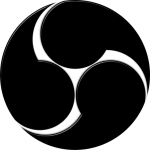
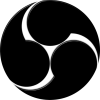




Add comment